Las traducciones son generadas a través de traducción automática. En caso de conflicto entre la traducción y la version original de inglés, prevalecerá la version en inglés.
Paso 2: Instalar, configurar y ejecutar el agente Kinesis para Windows
En este paso, utilizará AWS Management Console para conectarse de forma remota a la instancia que lanzó enCrear la instancia de Amazon EC2 para ejecutar Kinesis Agent para Windows. Luego, instalará Amazon Kinesis Agent para Microsoft Windows en la instancia, creará e implementará el archivo de configuración de Kinesis Agent para Windows e iniciará laAWSKINISTAPservicio de.
-
Conéctese en remoto a la instancia a través del Protocolo de escritorio remoto (RDP) siguiendo las instrucciones que se indican enPaso 2: Conéctese a la instanciaen laGuía del usuario de instancias de Windows Amazon EC2.
-
En la instancia, utilice el Administrador de servidores de Windows para deshabilitar la configuración de seguridad mejorada de Microsoft Internet Explorer para los usuarios y los administradores. Para obtener más información, consulte How To Turn Off Internet Explorer Enhanced Security Configuration
en el sitio web de Microsoft TechNet. -
En la instancia, instale y configure Kinesis Agent para Windows. Para obtener más información, consulte Instalación de Kinesis Agent para Windows.
-
En la instancia, utilice el Bloc de notas para crear un archivo de configuración de Kinesis Agent para Windows. Guarde el archivo en
%PROGRAMFILES%\Amazon\AWSKinesisTap\appsettings.json. Añada el siguiente contenido al archivo de configuración:{ "Sources": [ { "Id": "JsonLogSource", "SourceType": "DirectorySource", "RecordParser": "SingleLineJson", "Directory": "C:\\LogSource\\", "FileNameFilter": "*.log", "InitialPosition": 0 } ], "Sinks": [ { "Id": "FirehoseLogStream", "SinkType": "KinesisFirehose", "StreamName": "log-delivery-stream", "Region": "us-east-1", "Format": "json", "ObjectDecoration": "ComputerName={ComputerName};DT={timestamp:yyyy-MM-dd HH:mm:ss}" } ], "Pipes": [ { "Id": "JsonLogSourceToFirehoseLogStream", "SourceRef": "JsonLogSource", "SinkRef": "FirehoseLogStream" } ] }Este archivo configura Kinesis Agent para Windows para enviar registros de registro con formato JSON desde los archivos de la
c:\logsource\(el directorioorigen) a un flujo de entrega de Kinesis Data Firehose llamadolog-delivery-stream(elsink). Antes de transmitir cada registro a Kinesis Data Firehose, este se mejora con dos pares clave-valor adicionales que contienen el nombre del equipo y una marca temporal. -
Cree el directorio
c:\LogSource\y utilice el Bloc de notas para crear un archivotest.logen ese directorio con el siguiente contenido:{ "Message": "Copasetic message 1", "Severity": "Information" } { "Message": "Copasetic message 2", "Severity": "Information" } { "Message": "Problem message 2", "Severity": "Error" } { "Message": "Copasetic message 3", "Severity": "Information" } -
En una sesión de PowerShell con permisos elevados, utilice el siguiente comando para iniciar el servicio AWSKinesisTap:
Start-Service -ServiceName AWSKinesisTap -
En el Explorador de archivos, navegue al directorio
%PROGRAMDATA%\Amazon\AWSKinesisTap\logs. Abra el archivo de registro más reciente. La archivo de registro debería tener un aspecto similar al siguiente:2018-09-28 23:51:02.2472 Amazon.KinesisTap.Hosting.LogManager INFO Registered factory Amazon.KinesisTap.AWS.AWSEventSinkFactory. 2018-09-28 23:51:02.2784 Amazon.KinesisTap.Hosting.LogManager INFO Registered factory Amazon.KinesisTap.Windows.PerformanceCounterSinkFactory. 2018-09-28 23:51:02.5753 Amazon.KinesisTap.Hosting.LogManager INFO Registered factory Amazon.KinesisTap.Core.DirectorySourceFactory. 2018-09-28 23:51:02.5909 Amazon.KinesisTap.Hosting.LogManager INFO Registered factory Amazon.KinesisTap.ExchangeSource.ExchangeSourceFactory. 2018-09-28 23:51:02.5909 Amazon.KinesisTap.Hosting.LogManager INFO Registered factory Amazon.KinesisTap.Uls.UlsSourceFactory. 2018-09-28 23:51:02.5909 Amazon.KinesisTap.Hosting.LogManager INFO Registered factory Amazon.KinesisTap.Windows.WindowsSourceFactory. 2018-09-28 23:51:02.9347 Amazon.KinesisTap.Hosting.LogManager INFO Registered factory Amazon.KinesisTap.Core.Pipes.PipeFactory. 2018-09-28 23:51:03.5128 Amazon.KinesisTap.Hosting.LogManager INFO Registered factory Amazon.KinesisTap.AutoUpdate.AutoUpdateFactory. 2018-09-28 23:51:03.5440 Amazon.KinesisTap.Hosting.LogManager INFO Performance counter sink started. 2018-09-28 23:51:03.7628 Amazon.KinesisTap.Hosting.LogManager INFO KinesisFirehoseSink id FirehoseLogStream for StreamName log-delivery-stream started. 2018-09-28 23:51:03.7784 Amazon.KinesisTap.Hosting.LogManager INFO Connected source JsonLogSource to sink FirehoseLogStream 2018-09-28 23:51:03.7940 Amazon.KinesisTap.Hosting.LogManager INFO DirectorySource id JsonLogSource watching directory C:\LogSource\ with filter *.log started.Este archivo de registro indica que el servicio se ha iniciado y que ahora se están recopilando entradas de registro en el directorio
c:\LogSource\. Cada línea se analiza como un único objeto JSON. Los pares clave-valor del nombre del equipo y la marca temporal se añaden a cada objeto. Luego se transmite a Kinesis Data Firehose. -
En un minuto o dos, vaya al bucket de Amazon S3 que creó enCree el bucket de Amazon S3Uso de la consola de administración de AWS. Compruebe que ha elegido la región correcta en la consola.
En ese bucket, hay una carpeta con el año actual. Ábrala y encontrará una carpeta con el mes actual. Si la abre, encontrará una carpeta con el día de hoy. Ábrala y verá una carpeta con la hora actual (UTC). Si la abre, verá uno o varios elementos que empiezan por el nombre
log-delivery-stream.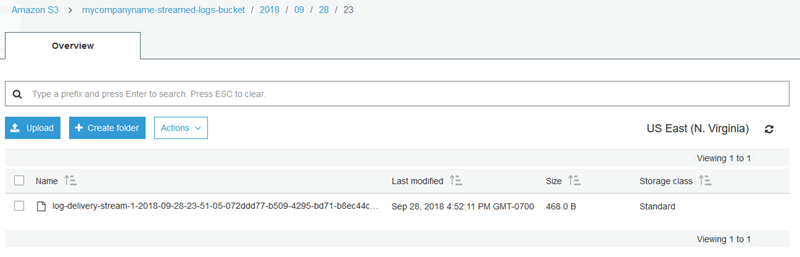
-
Abra el contenido del elemento más reciente para confirmar que los registros de registro se han almacenado correctamente en Amazon S3 con las mejoras deseadas. Si todo está configurado correctamente, el contenido será similar al siguiente:
{"Message":"Copasetic message 1","Severity":"Information","ComputerName":"EC2AMAZ-ABCDEFGH","DT":"2018-09-28 23:51:04"} {"Message":"Copasetic message 2","Severity":"Information","ComputerName":"EC2AMAZ-ABCDEFGH","DT":"2018-09-28 23:51:04"} {"Message":"Problem message 2","Severity":"Error","ComputerName":"EC2AMAZ-ABCDEFGH","DT":"2018-09-28 23:51:04"} {"Message":"Copasetic message 3","Severity":"Information","ComputerName":"EC2AMAZ-ABCDEFGH","DT":"2018-09-28 23:51:04"} -
Para obtener más información acerca de cómo resolver cualquiera de los problemas siguientes, consulte Solución de problemas de Amazon Kinesis Agent para Microsoft Windows:
-
El archivo de registro de Kinesis Agent para Windows contiene errores.
-
Las carpetas o elementos que se esperaban en Amazon S3 no existen.
-
El contenido de un artículo de Amazon S3 no es correcto.
-
Pasos siguientes
Paso 3: Consulta de los datos de registro en Amazon S3